Designed by vectorpouch / Freepik
バナーの作成には私は「freepik」はもちろん「canva」も使っておしゃれなバナーを作成しています
![]()
freepikは日本語で利用できる
freepik(フリーピック)には英「語表示⇄日本語表示」の切り替えがありません。別のサイトになっていますので、英語サイトでつまづいた方は、日本語サイトを見てみましょう。
freepikは商用利用可能
freepik(フリーピック)は基本は商用利用OKのイラストばかりです。ダウンロードした画像やイラストはブログに使ったりフライヤーに貼り付けて使用できます。また一部を加工して利用することも許可されています。
freepikのダウンロード方法
ダウンロード制限
利用方法によってダウンロードに制限があります。「帰属」とは作者明記のことです。イラストを作ってくれた人を明記しないといけません(後に詳しくご説明します)。
登録無料利用:1日10枚まで(帰属明記)
登録有料利用:無制限(帰属不要、プレミアム写真が利用可能)
ダウンロード方法
お好みの画像を選んで「ダウンロード」ボタンを押します。ダウンロードボタンの下に注意が書いてありますね。「ライセンス」と「アトリビューション」については簡単に見ておきましょう。
以下の画面が表示されます。
私は無料利用をしているので、「無料ダウンロード」ボタンを押します。
※下にHTMLのコピーをするよう書かれていますが、次の画面でも出るのでここは無視で構いません。
「無料ダウンロード」を押すと以下の画面になり、zipファイルがダウンロードされます。
女性が泣いていて、可哀想ですね(ここはさまざまな演出があって楽しいです)。
「コピーして帰属をつける」を押しましょう。
そして、ダウンロードされたzipファイルを開きます。中にはさまざまなファイル形式の画像とライセンス関する文章が入っています。お好みの拡張子の画像を選んで使用しましょう。
※無料利用の場合、ライセンス(帰属)を明記しないといけません。次の段落で詳しくご説明します。
ブログにライセンス(帰属)の明記する方法
ライセンス(帰属)の貼り付け方
私はブログにイラストを貼り付けているので、写真の下に帰属のHTMLをはりつけています。先ほどコピーしたHTMLをテキストに貼り付ければ完了です。
帰属は、作者になっている時と、フリー ピックになっている時があります。
ライセンス(帰属)のかっこいい貼り付け方
ただ正直、そのまま貼り付けているとブログがかっこ悪くなってしまいます。
そこで私は、いつも英語で帰属を貼り付けています。
英語での貼り付ける場合、まずはzipファイルの中にあった「License free.txt」を開きます。
そこに英語でライセンスが書かれています。
「WEB用」と「印刷用」のライセンスが書かれており、WEB用のHTMLも用意されています。
これをコピーし貼り付ければOKです。
完成したのがこちらです。ぜひ参考にしてみてください。
基本となるライセンス
以上のようにフリー ピックではそれぞれのイラストに対してライセンスが決まっています。ただ、基本的には帰属意外の部分は同じになっているので以下の点に注意しておきましょう。
